Te szeretnéd létrehozni a híres Coverflow-hatást After Effects programban? Ebben az útmutatóban megmutatom, hogyan valósíthatod meg ezt a vizuális hatást kifejezésekkel. A Coverflow-hatás jellegzetes az iTunes felhasználói felületén, és egy kis türelemmel, valamint a megfelelő megközelítéssel te is megvalósíthatod a projektjeidben.
Legfontosabb megállapítások:
- A Coverflow-hatást kifejezések segítségével hozzák létre az After Effects programban.
- Egy vázlat segít megtervezni a rétegek struktúráját és logikáját.
- A csúszkák használata egyszerűsíti a hatás különböző komponenseinek beállítását.
Lépésről lépésre útmutató
Először is foglalkozzunk az alapokkal és a projekted megtervezésével.
A megvalósítás megkezdéséhez nyisd meg az After Effects programot, és hozz létre egy új kompozíciót 16:9-es képarányban. Ügyelj arra, hogy a felbontást úgy állítsd be, hogy elegendő helyed legyen a koncepciód számára.
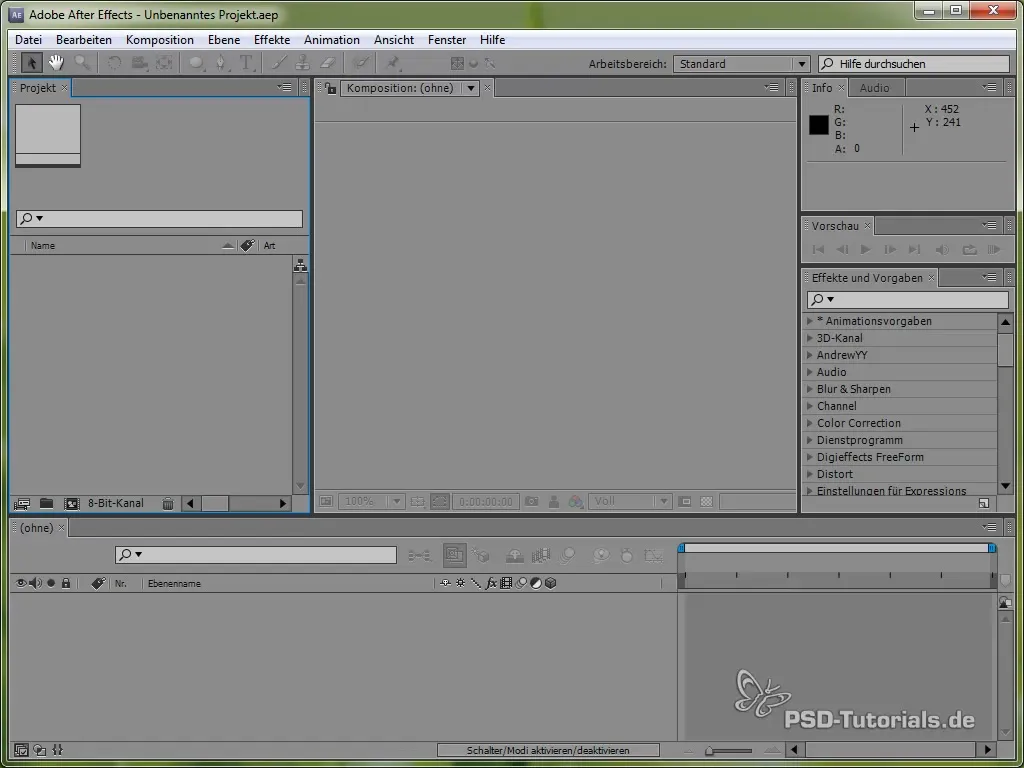
Most elérkezett az idő, hogy helyettesítő képeket készítsünk. Használhatsz egyszerű színfelületeket vagy képeket, amelyeket később a kívánt tartalomra cserélsz. Ezek a helyettesítők segítenek jobban vizualizálni a hatást.
Miután elkészítetted a helyettesítő képeket, adjunk hozzá egy vezérlő réteget. Ez lehet egy beállító réteg vagy egy null objektum. Mivel ebben a bemutatóban null objektumot használunk, nevezd el "Control"-nak. Ez a réteg tartalmazni fogja a Coverflow-hatás központi vezérlőelemeit.
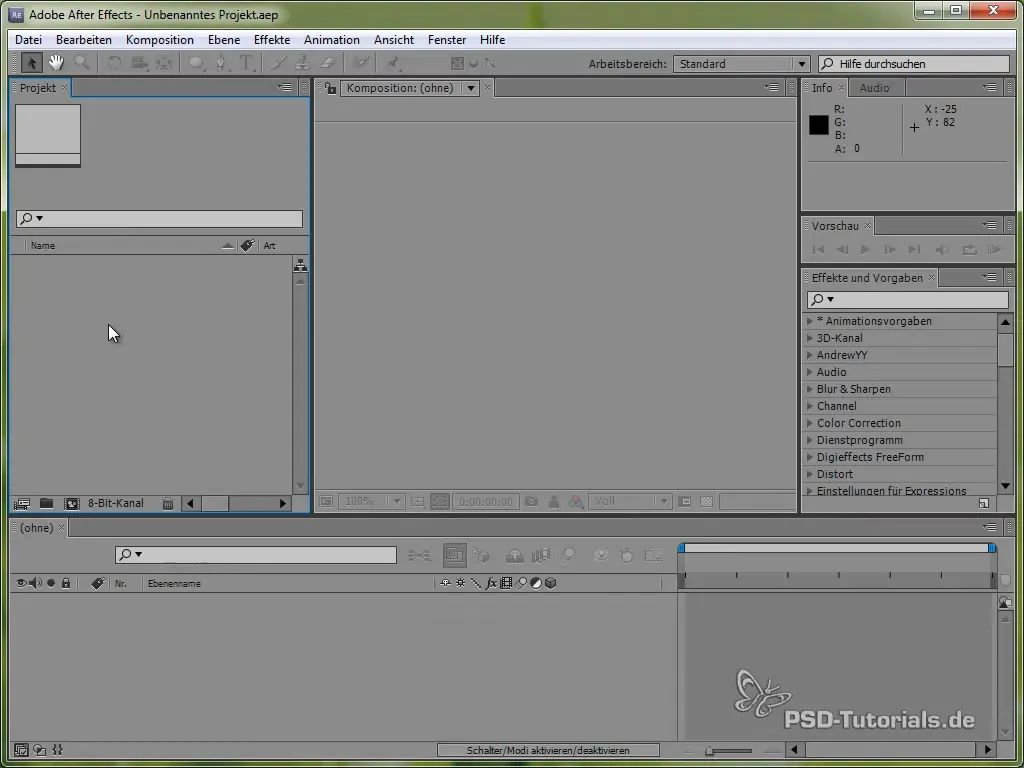
A rétegek feletti kontroll biztosítása érdekében adjunk hozzá egy pontcsúszkát, amely a rétegeket 2-től 5-ig jeleníti meg. A pontcsúszka lehetővé teszi a látható rétegek pozíciójának vezérlését.
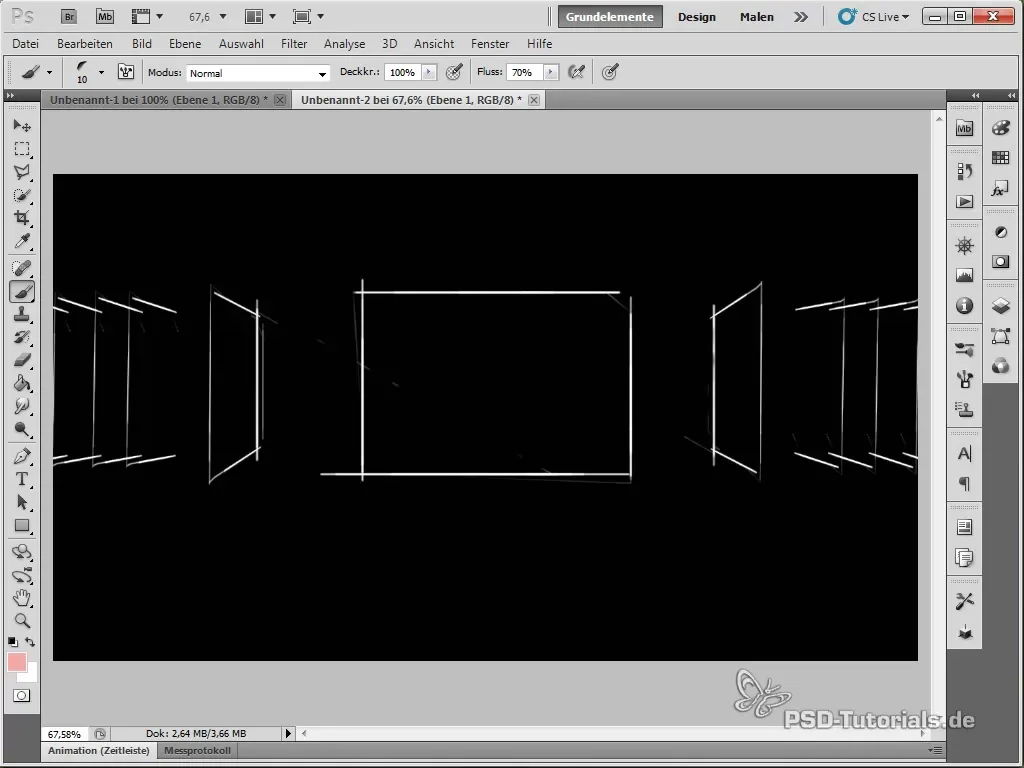
Most egy kifejezést húzunk a pontcsúszkába, hogy biztosítsuk, hogy az értékek a meglévő rétegek határain belül maradjanak. Ehhez a clamp-funkciót használjuk, amely a tartományt 0-tól a rétegek számáig korlátozza.
Miután ez megtörtént, foglalkozzunk a frontcsúszkával, amely meghatározza, melyik réteg jelenik meg elöl. Itt is a clamp-funkciót alkalmazzuk, hogy biztosítsuk, hogy az érték érvényes tartományban maradjon.
Most definiáljuk azt az állapotot, amely a rétegek mozgásáért felelős. Az állapot a frontcsúszka és a megfelelő réteg indexszáma közötti különbségből áll. Ezt egy Z nevű változóban rögzítjük.
A következő lépések különféle mozgási állapotokhoz tartozó If-eltérések létrehozását foglalják magukban. Az If-eltérések segítenek a rétegek mozgásának irányításában – hogy előre, hátra vagy oldalra mozogjanak.
A további beállítás során meghatározzuk, hogy a rétegek az állapot függvényében hogyan mozogjanak. Itt különféle animációk, például is vagy lineáris animációk alkalmazhatók, hogy vonzó eredményt érjünk el.
A rétegek közötti távolság meghatározásához további csúszkát adunk hozzá. Ez szabályozza a távolságot X- és Z-irányban, így a rétegek megfelelően pozicionálhatók.
A rétegek forgását is meg kell említeni. Itt egy változót adhatsz a forgásszöghez, és az állapot függvényében állíthatod be a forgást. Ez fontos, mivel a Coverflow-hatást gyakran enyhén megdöntött rétegekkel ábrázolják.
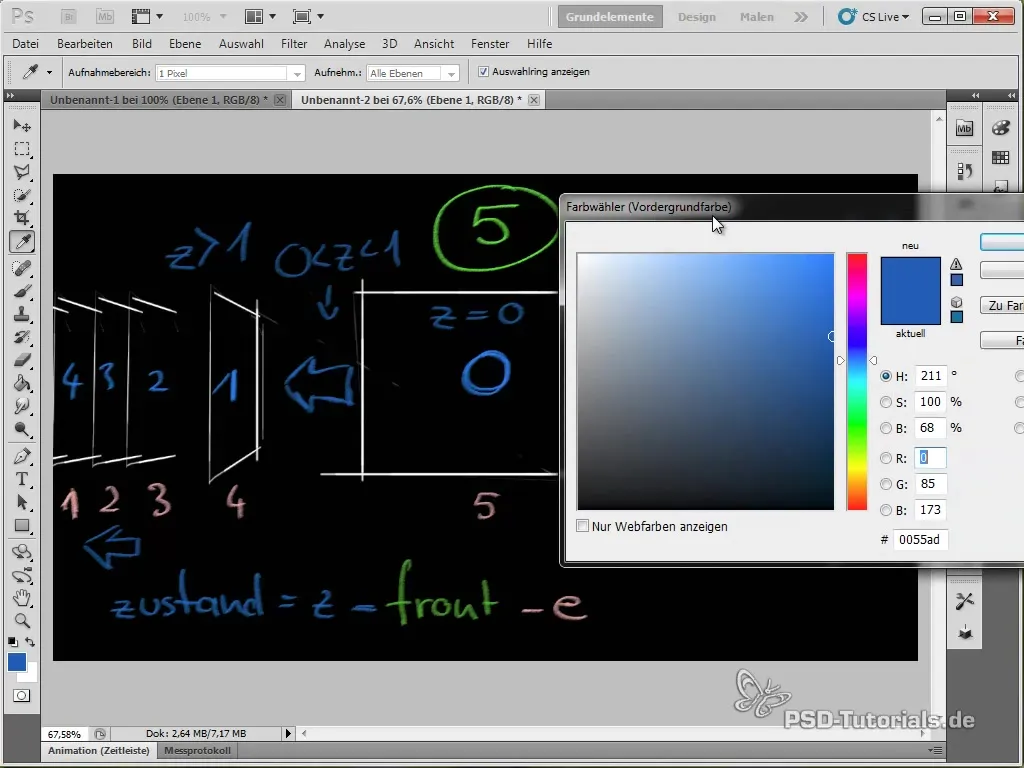
Most, hogy minden vezérlőelemet beállítottunk, hozzá kell adnunk a rétegek pozíciójához tartozó tényleges animációkat és kifejezéseket. Győződj meg róla, hogy minden réteg a helyes értékeket kapja, amelyek a fenti változókból származnak.
Készíts egy másolatot a helyettesítő rétegről, hogy biztosítsd, hogy minden réteg a Coverflow-hatásban is helyesen van megjelenítve. Ha ezzel kész vagy, látnod kell, hogy a rétegek a frontcsúszka módosításakor mozognak és animálódnak.
A rétegek hangereje most már animálható is. Győződj meg arról, hogy a kifejezést úgy állítod be, hogy reagáljon az aktuális állapotra, és az animáció ennek megfelelően fusson.
A végső animáció ellenőrzéséhez RAM előnézetet készíthetsz. Csak ügyelj arra, hogy minden animáció úgy folyjon, ahogy kell, és szükség esetén végezz módosításokat a távolságokban vagy szögekben.
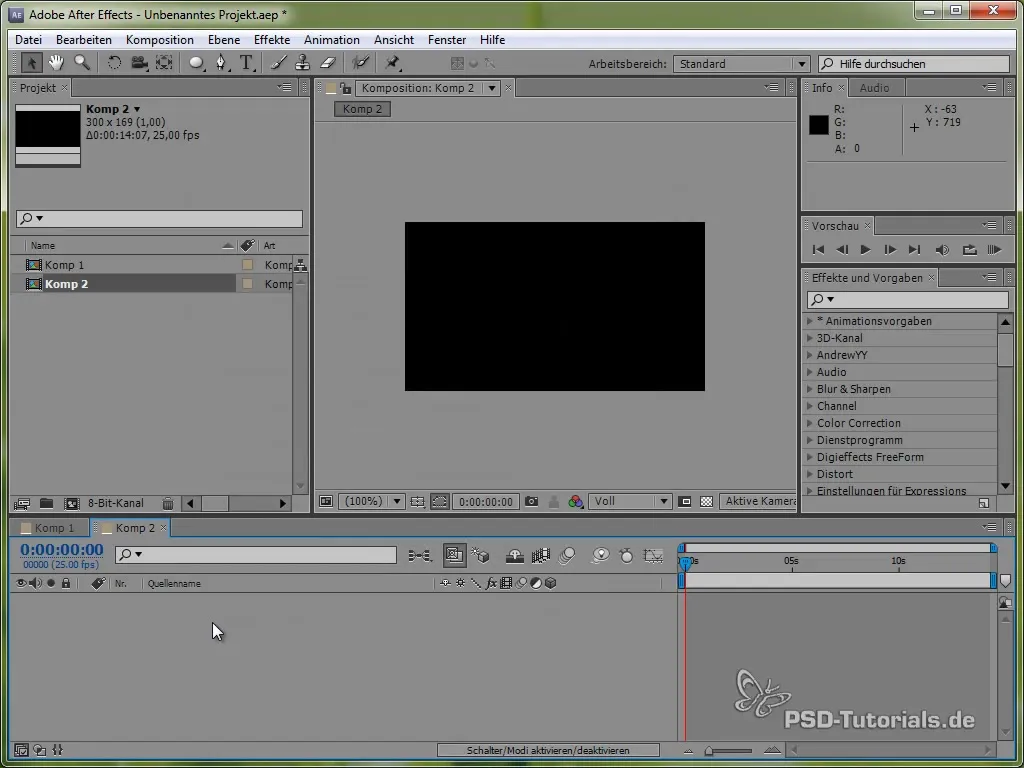
Ha befejezted az animációkat és mindent ellenőriztél, a Coverflow-hatás lenyűgözően fog kinézni a képernyődön. Kísérletezz különböző értékekkel, hogy elérd a kívánt megjelenést!
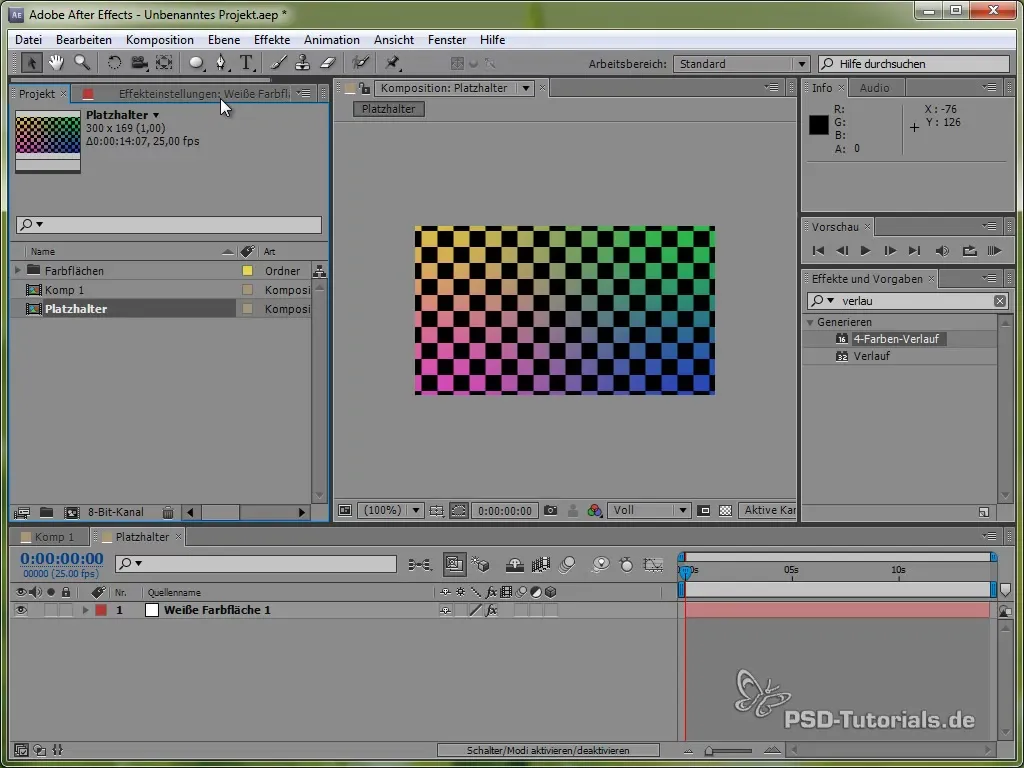
Összefoglalás – Coverflow-hatás az After Effects programban: Lépésről lépésre útmutató
Összefoglalva, a Coverflow-hatás létrehozása az After Effects programban bár összetett, mégis sokkal egyszerűbbé válik, ha strukturált megközelítést alkalmazol. A megfelelő kifejezések beállításával és a vezérlők használatával lenyűgöző eredményeket érhetsz el. Ne felejtsd el, hogy a folyamat során kreatív maradj!
Gyakran ismételt kérdések
Mi az a Coverflow-hatás?A Coverflow-hatás egy vizuális ábrázolása a média tartalomnak, amely a kubikus mozgást szimulálja, hasonlóan az iTunes felhasználói felületéhez.
Milyen szerepet játszanak a kifejezések az After Effects programban?A kifejezések lehetővé teszik számodra, hogy dinamikus animációkat hozz létre, és hatékonyan vezesd az értékeket a rétegek és vezérlők vonatkozásában.
Szükségem van különleges képességekre a Coverflow-hatás létrehozásához?Egy alapvető megértés az After Effects-ről és a kifejezések kezeléséről hasznos, de nem szükséges.


